随着时代的发展,手机已经成为人们生活中不可或缺的重要工具,而手机应用图标作为手机界面的一部分,也承载着重要的功能和意义,荣耀手机app图标的改变可以为用户带来全新的视觉体验,华为手机应用图标的修改教程更是让用户可以根据个人喜好定制自己的手机界面。通过这些操作,不仅可以提升手机的个性化,还能提高用户的使用体验,让手机更加符合用户的需求和审美。
华为手机应用图标修改教程
具体方法:
1.选择华为手机自带的主题应用,点击我的选项并选择混搭图标。
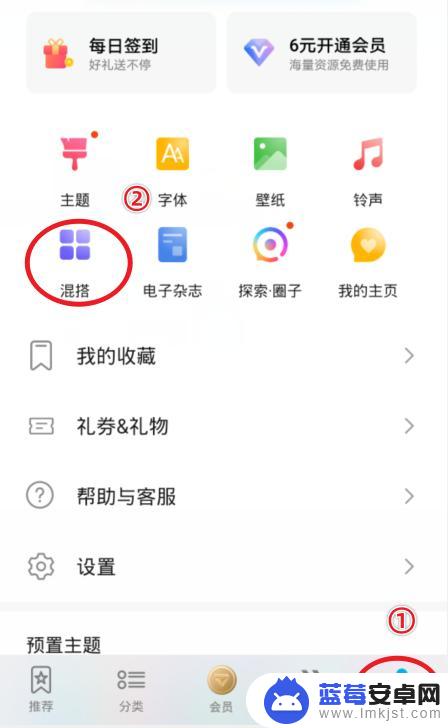
2.在混搭界面,选择图标的样式进入。

3.进入后,点击当前使用的图标样式。
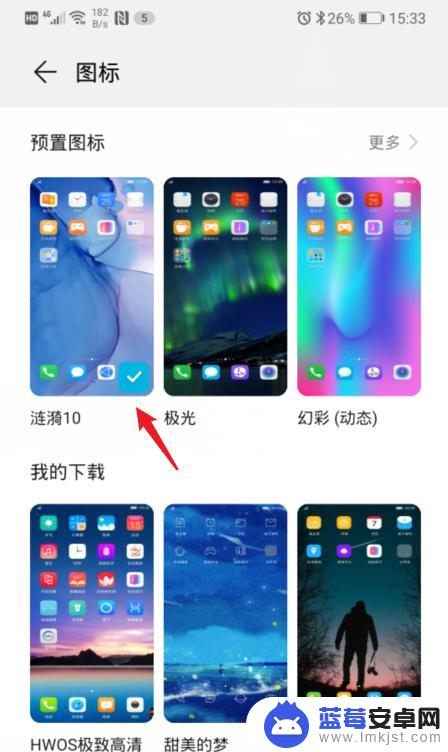
4.之后,选择右下方的自定义选项。
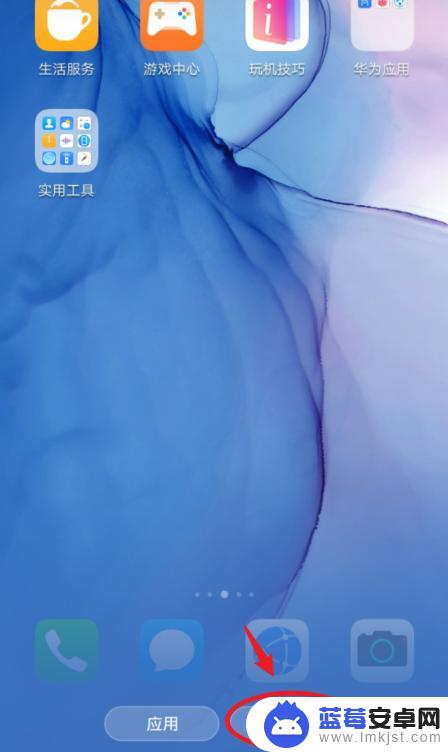
5.在自定义界面,通过左右滑动,选择需要更换图标的应用。
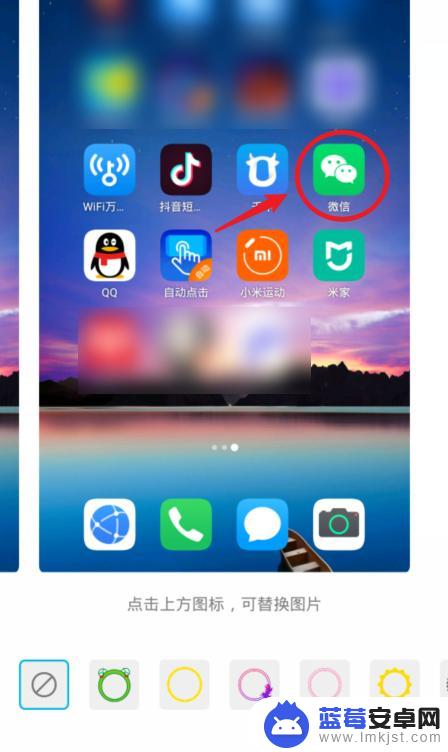
6.选定后,可以选择现有的背景图片。这里我们点击本地图库,来进行自定义图标。
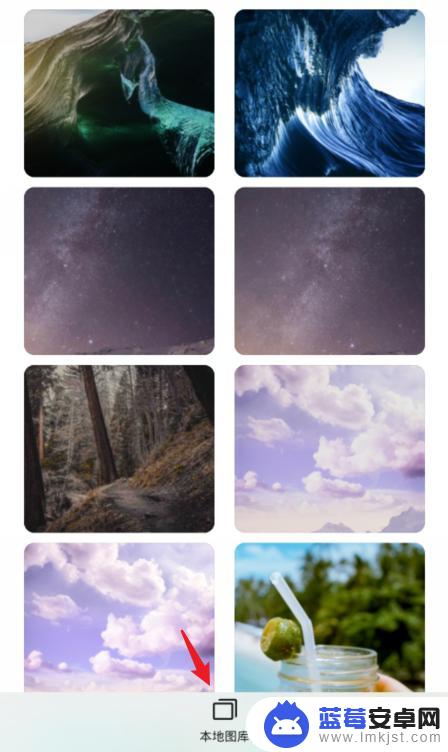
7.进入本地照片后,选择需要设置的照片,点击右上方的确定。

8.之后,会出现一个灰色的方框,拖动方框选取需要展示的部分,点击确定。

9.确定后,可以看到应用的图标已经改变,点击右上方的确定。
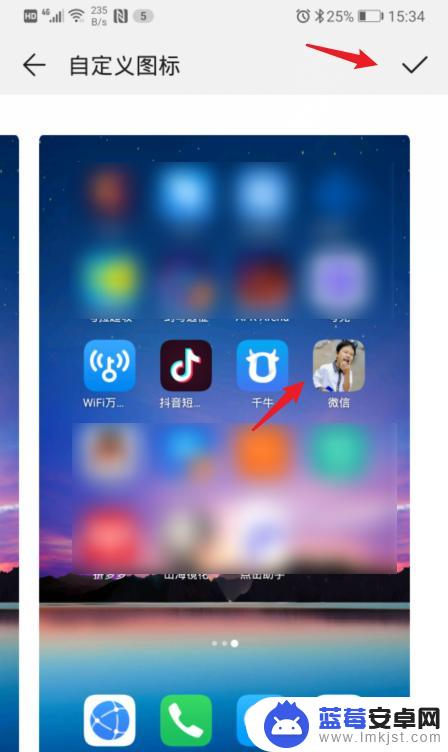
10.确定后,回到手机桌面,就可以看到修改后的应用图标。
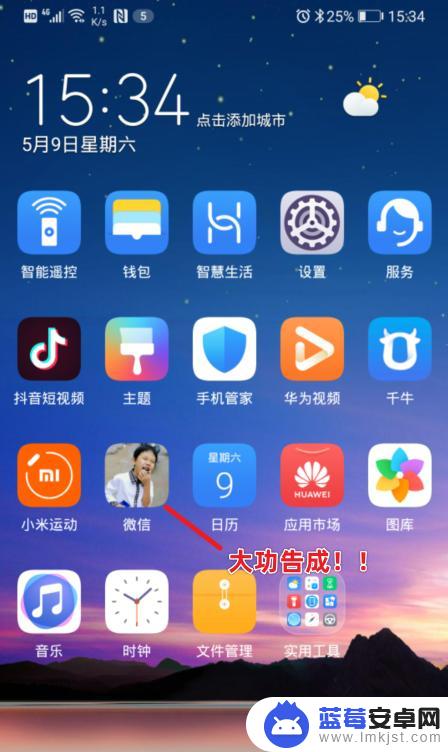
以上是荣耀手机app图标修改的全部内容,如果还有不清楚的用户,可以参考小编的步骤进行操作,希望对大家有所帮助。












